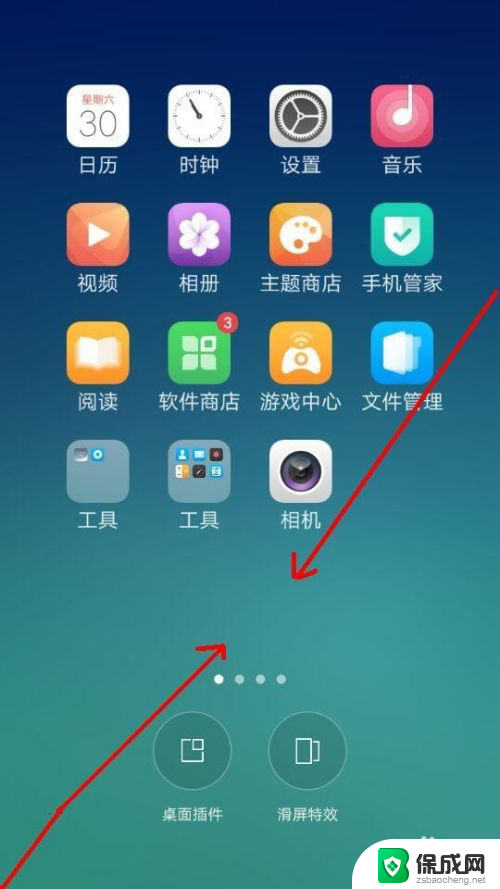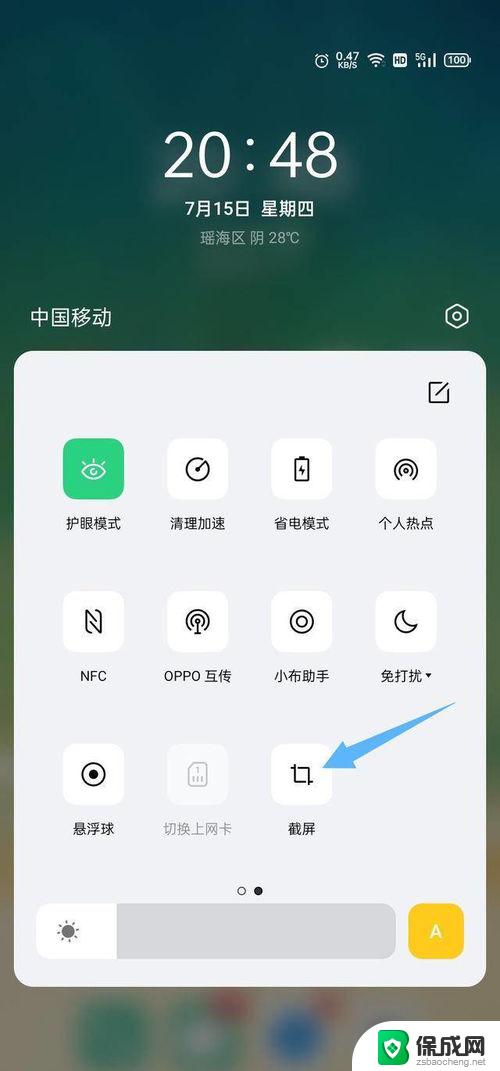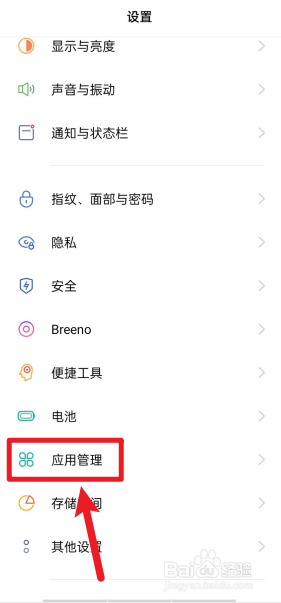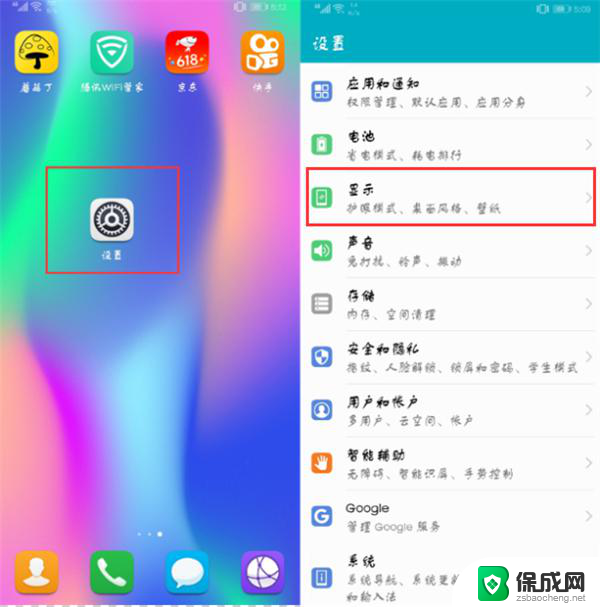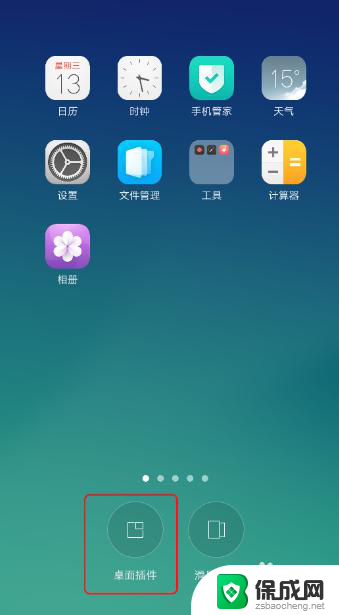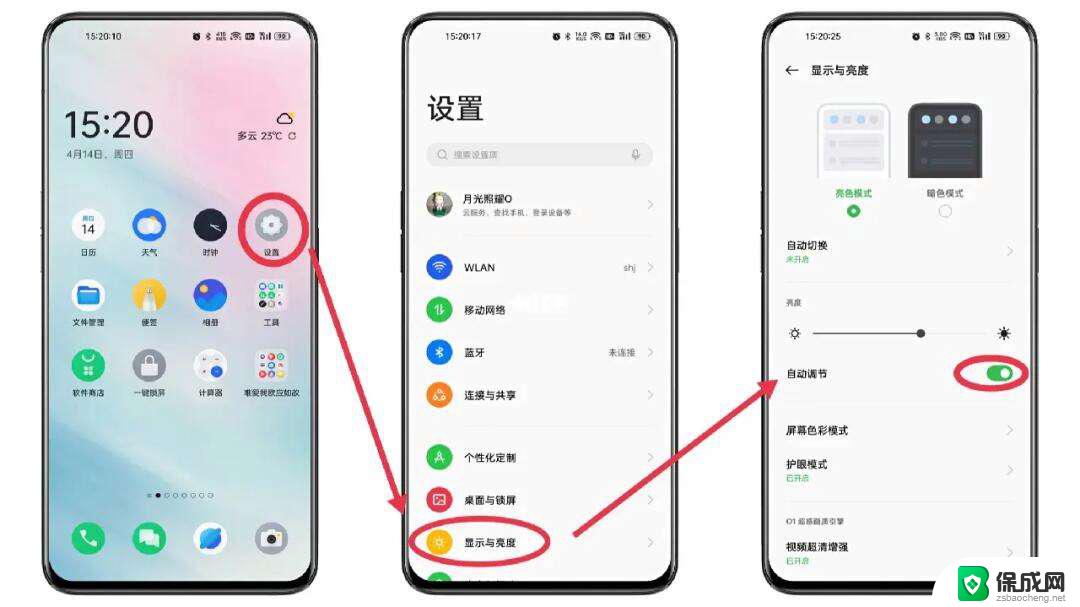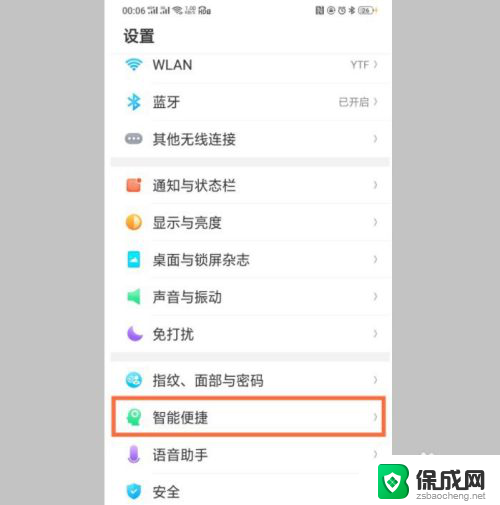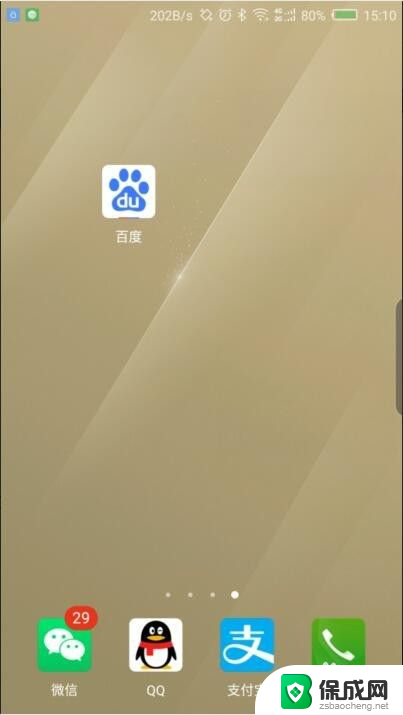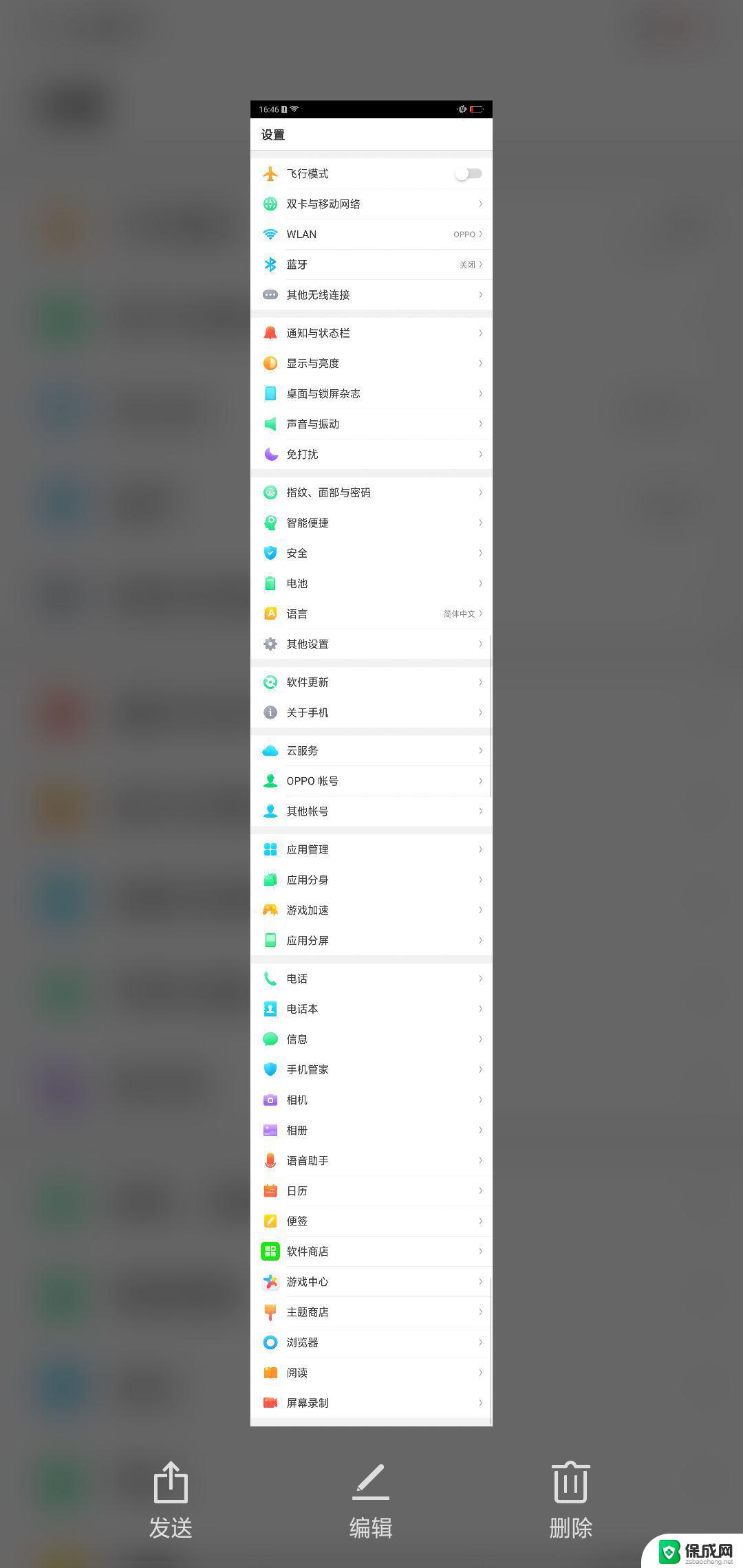oppo手机屏幕图标怎么设置 oppo手机桌面图标如何设置
更新时间:2024-01-09 15:09:58作者:jiang
在如今的移动互联网时代,手机已经成为了人们生活中必不可少的工具之一,而在众多手机品牌中,OPPO手机因其出色的性能和精美的外观设计备受用户青睐。作为手机的重要组成部分,桌面图标的设置对于用户来说尤为重要。OPPO手机的桌面图标如何设置呢?通过简单的操作,我们可以轻松地为自己的OPPO手机定制个性化的桌面图标,让手机更加符合个人喜好和使用习惯。在本文中我们将详细介绍如何设置OPPO手机的屏幕图标,帮助大家更好地利用手机的功能。
操作方法:
1.我们打开手机后,进入手机的桌面。点击设置的按钮。
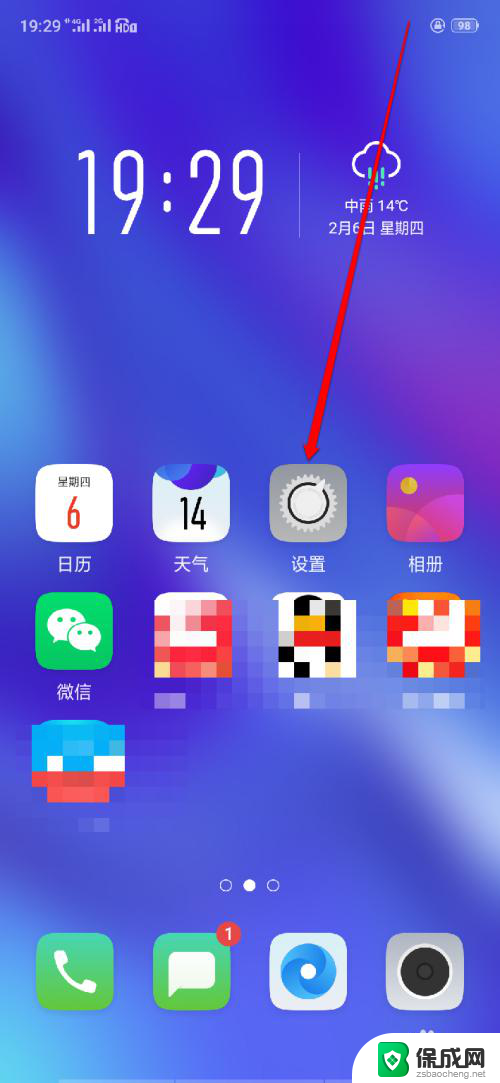
2.点击手机的设置按钮,进入到设置的页面。
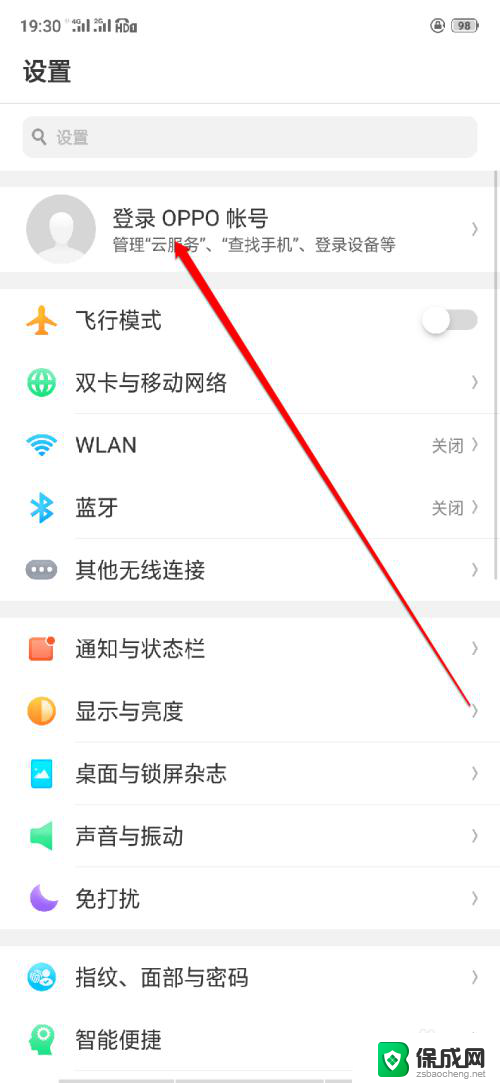
3.进入设置的页面,我们点击桌面与锁屏的按钮。
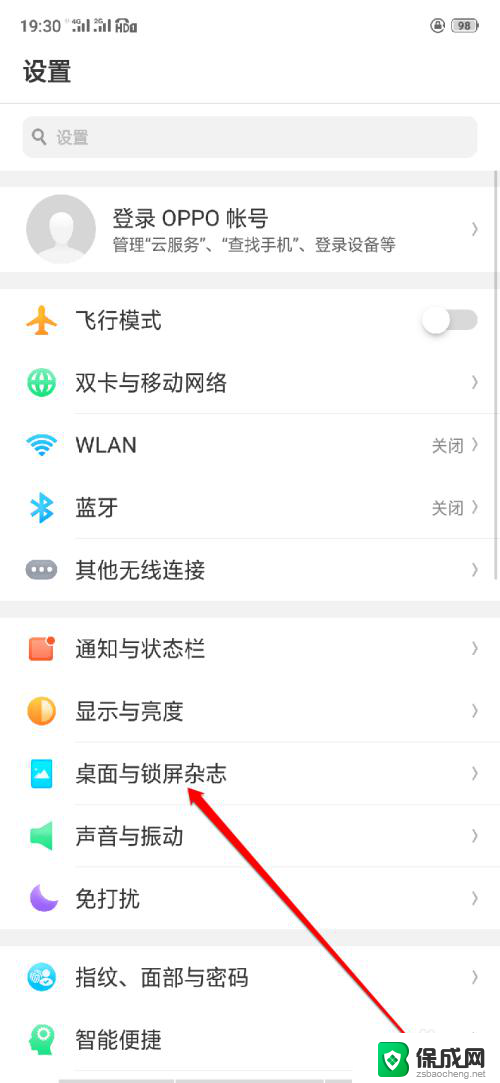
4.点击桌面与锁屏的按钮,进入到桌面布局的页面。
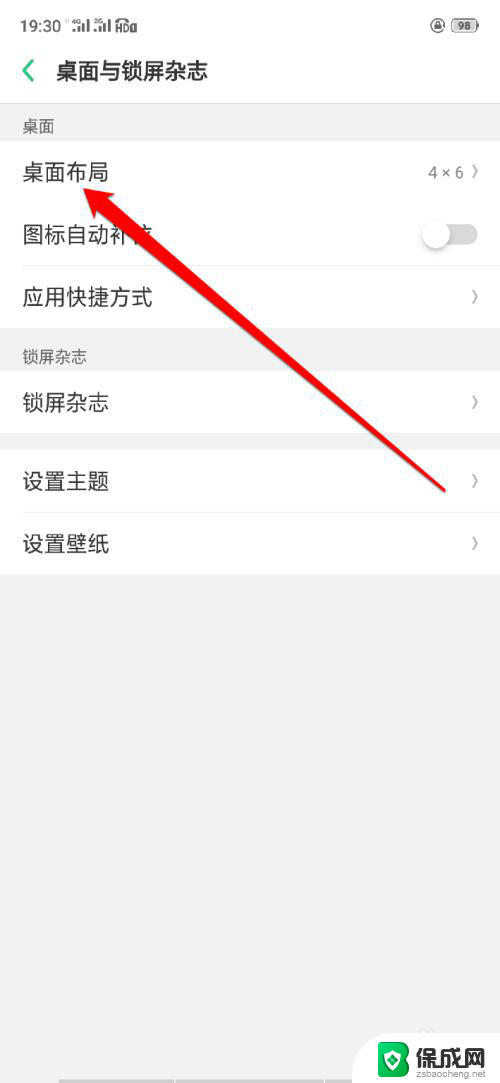
5.在桌面布局页面,可以选择四成六或者五成六。
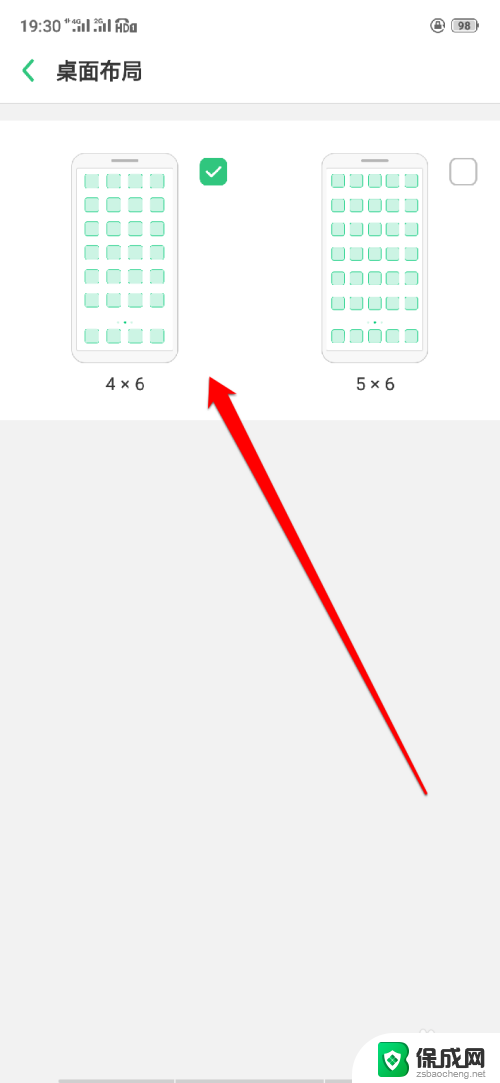
6.设置成功后,原来的排位就会发生变化。
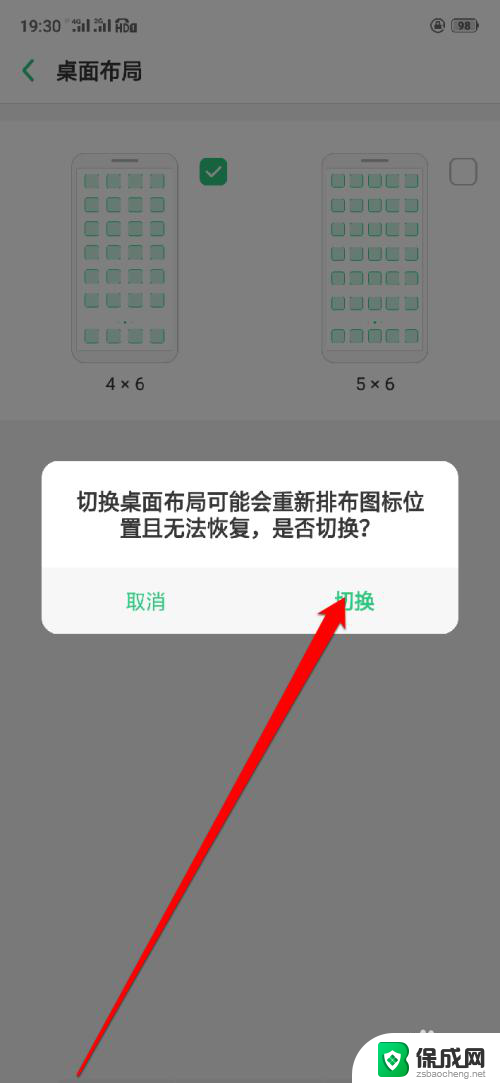
以上就是设置oppo手机屏幕图标的全部内容,如果你遇到这种情况,你可以按照以上步骤解决,非常简单快速。